Προβολή κρυφών αρχείων και φακέλων στο Mac σας με το τερματικό
Το Mac σας έχει μερικά μυστικά, κρυφούς φακέλους και αρχεία που είναι αόρατα σε εσάς. Ίσως να μην συνειδητοποιείτε καν πόσα κρυφά δεδομένα υπάρχουν στο Mac σας, από βασικά πράγματα, όπως αρχεία προτιμήσεων για δεδομένα χρήστη και εφαρμογές, μέχρι βασικά δεδομένα συστήματος που χρειάζεται το Mac σας για να εκτελεστεί σωστά. Η Apple κρύβει αυτά τα αρχεία και τους φακέλους για να σας αποτρέψει από την κατά λάθος αλλαγή ή διαγραφή σημαντικών δεδομένων που χρειάζεται ο Mac σας.
Το σκεπτικό της Apple είναι καλό, αλλά υπάρχουν στιγμές που μπορεί να χρειαστεί να προβάλετε αυτές τις παράξενες γωνίες του συστήματος αρχείων του Mac σας. Θα διαπιστώσετε ότι η πρόσβαση σε αυτές τις κρυφές γωνίες του Mac σας είναι ένα από τα βήματα σε πολλούς οδηγούς αντιμετώπισης προβλημάτων Mac, καθώς και οδηγούς για τη δημιουργία αντιγράφων ασφαλείας σημαντικών δεδομένων, όπως π.χ. ταχυδρομικά μηνύματα ή Σελιδοδείκτες Safari. Ευτυχώς, η Apple περιλαμβάνει τρόπους πρόσβασης σε αυτά τα κρυμμένα καλούδια OS X και το πιο πρόσφατο
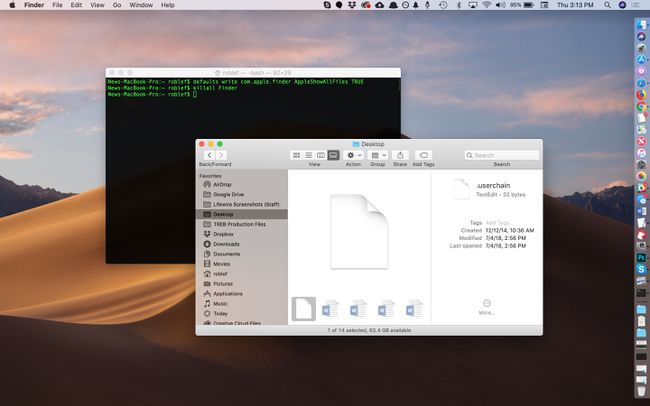
Με το Terminal, μια απλή εντολή είναι το μόνο που χρειάζεται για να πείσετε το Mac σας να διαχέει τα μυστικά του.
Το Terminal είναι ο φίλος σας
-
Εκτόξευση Τερματικό, που βρίσκεται στο /Applications/Utilities/.
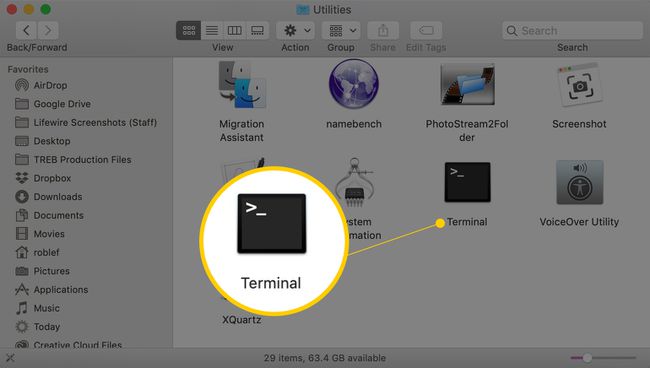
-
Πληκτρολογήστε ή αντιγράψτε και επικολλήστε τις παρακάτω εντολές στο παράθυρο Terminal, μία κάθε φορά, πατώντας ΕΙΣΑΓΩ μετά από κάθε ένα.
Οι προεπιλογές γράφουν com.apple.finder AppleShowAllFiles TRUE
killall Finder
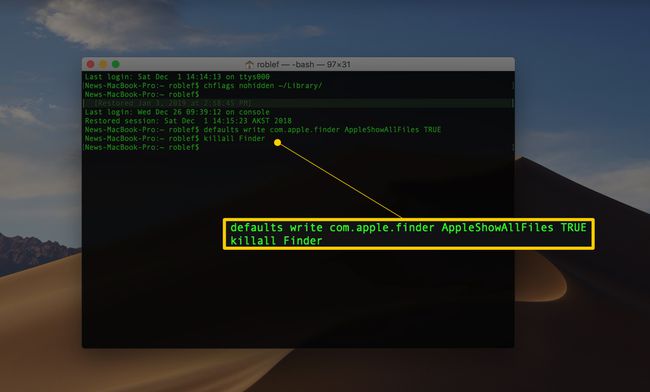
Η εισαγωγή των δύο παραπάνω γραμμών στο Terminal σάς επιτρέπει να χρησιμοποιήσετε το Ευρίσκων για να εμφανίσετε όλα τα κρυφά αρχεία στο Mac σας. Η πρώτη γραμμή λέει στο Finder να εμφανίσει όλα τα αρχεία, ανεξάρτητα από το πώς έχει οριστεί η κρυφή σημαία. Η δεύτερη γραμμή σταματά και επανεκκινεί το Finder, ώστε οι αλλαγές να τεθούν σε ισχύ. Μπορεί να δείτε την επιφάνεια εργασίας σας να εξαφανίζεται και να εμφανίζεται ξανά όταν εκτελείτε αυτές τις εντολές. αυτό είναι φυσιολογικό.
Αυτό που ήταν κρυμμένο μπορεί τώρα να φανεί
Τώρα που εμφανίζεται το Finder κρυφά αρχεία και φακέλους, τι ακριβώς μπορείτε να δείτε; Η απάντηση εξαρτάται από τον συγκεκριμένο φάκελο που κοιτάτε, αλλά σχεδόν σε κάθε φάκελο, θα δείτε ένα αρχείο με το όνομα .DS_Store. Το αρχείο DS_Store περιέχει πληροφορίες σχετικά με τον τρέχοντα φάκελο, συμπεριλαμβανομένου του εικονιδίου που θα χρησιμοποιηθεί για το φάκελο, της θέσης στην οποία θα ανοίξει το παράθυρό του και άλλων τμημάτων πληροφοριών που χρειάζεται το σύστημα.
Πιο σημαντικό από το πανταχού παρόν αρχείο .DS_Store είναι οι κρυφοί φάκελοι που επιτρέπουν στους χρήστες Mac να έχουν πρόσβαση σε αρχεία όπως το Φάκελος βιβλιοθήκης μέσα σου Αρχικό φάκελο. Ο φάκελος Library περιέχει πολλά αρχεία και φακέλους που σχετίζονται με συγκεκριμένες εφαρμογές και υπηρεσίες που χρησιμοποιείτε στο Mac σας. Για παράδειγμα, έχετε αναρωτηθεί ποτέ πού αποθηκεύονται τα μηνύματα email σας; Εάν χρησιμοποιείτε το Mail, θα τα βρείτε στον κρυφό φάκελο της Βιβλιοθήκης. Ομοίως, ο φάκελος Βιβλιοθήκη περιέχει το δικό σας Ημερολόγιο, Σημειώσεις, Επαφές, Αποθηκευμένες καταστάσεις εφαρμογής, και πολλα ΑΚΟΜΑ.
Προχωρήστε και κοιτάξτε γύρω από το φάκελο της Βιβλιοθήκης, αλλά μην κάνετε καμία αλλαγή εκτός εάν αντιμετωπίζετε ένα συγκεκριμένο πρόβλημα που προσπαθείτε να διορθώσετε.
Τώρα που μπορείτε να δείτε όλους τους κρυφούς φακέλους και τα αρχεία στο Finder, πιθανότατα θα θέλετε να τα αποκρύψετε ξανά, έστω και μόνο επειδή τείνουν να γεμίζουν τα παράθυρα του Finder με ξένα αντικείμενα.
Απόκρυψη της ακαταστασίας
Εκτόξευση Τερματικό, που βρίσκεται στο /Applications/Utilities/.
-
Πληκτρολογήστε ή αντιγράψτε/επικολλήστε τις παρακάτω εντολές στο παράθυρο Terminal, μία κάθε φορά, πατώντας ΕΙΣΑΓΩ μετά από κάθε ένα.
Οι προεπιλογές γράφουν com.apple.finder AppleShowAllFiles FALSE
killall Finder
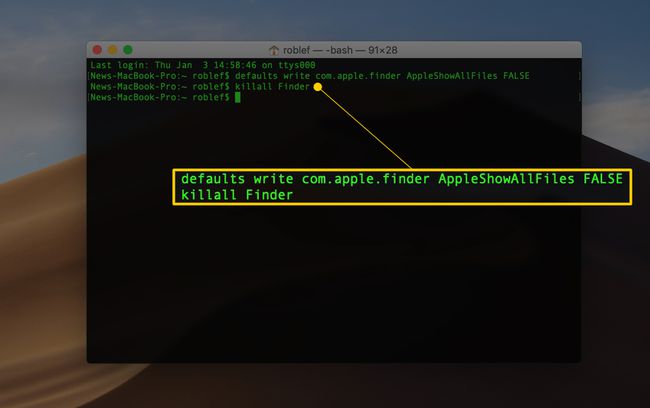
Ομοφυλόφιλος! Τα κρυφά αρχεία για άλλη μια φορά κρύβονται. Κανένας κρυφός φάκελος ή αρχείο δεν τραυματίστηκε κατά τη δημιουργία αυτής της συμβουλής για Mac.
Περισσότερα για το Terminal
Εάν η δύναμη της εφαρμογής Terminal σας ιντριγκάρει, μπορείτε να μάθετε περισσότερα σχετικά με τα μυστικά που μπορεί να αποκαλύψει το Terminal σε αυτόν τον οδηγό: Χρησιμοποιήστε την εφαρμογή τερματικού για πρόσβαση σε κρυφές δυνατότητες.
